選択したスライドの配布資料を印刷するには
プレゼンテーションの印刷設定を行う
最終更新日時:2023/04/03 17:17:50
印刷したいスライドをあらかじめ選択して、[ファイル]タブの[印刷]を開き、印刷対象を[選択したスライド]に設定します。自由に複数のスライドを選択するには、Ctrlキーを押しながらクリックしていくとOKです。
選択したスライドを配布資料で印刷する
- あらかじめ、印刷したいスライドを選択しておきます。スライド一覧表示の方がやりやすいでしょう。
- 複数のスライドを選択するには、Ctrlキーを押しながらクリックしておくとOKです。
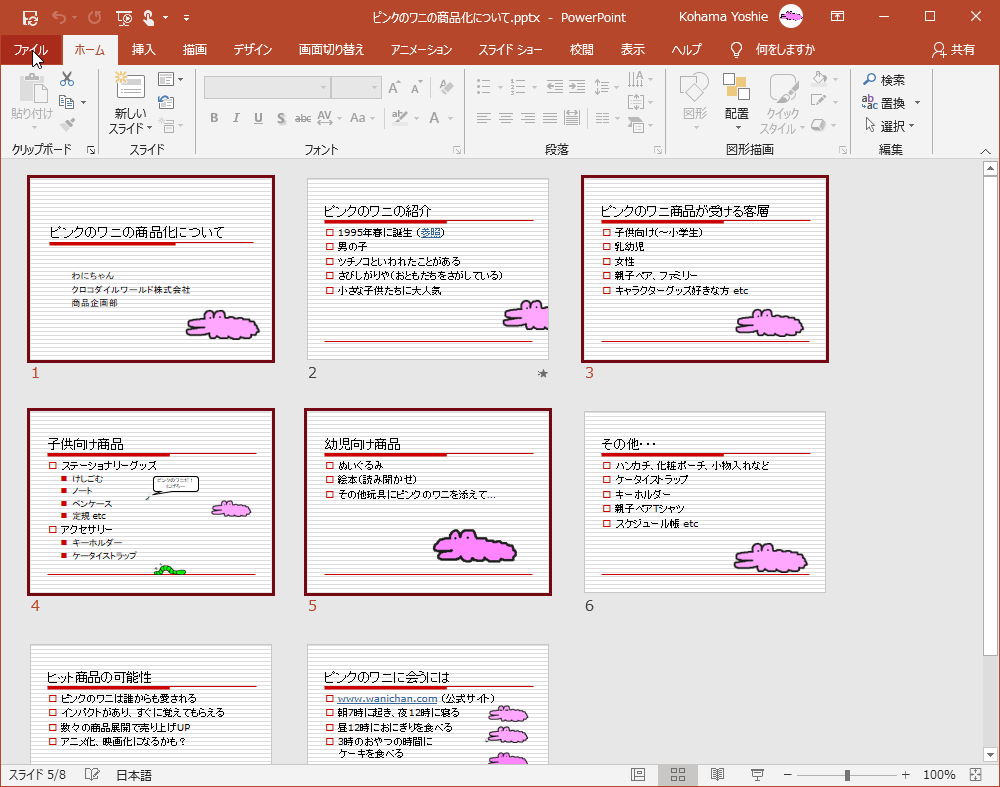
- [ファイル]タブを選択し、[印刷]を選択します。
- [すべてのスライドを印刷]の▼を選択し、一覧から[選択した部分を印刷]を選択します。
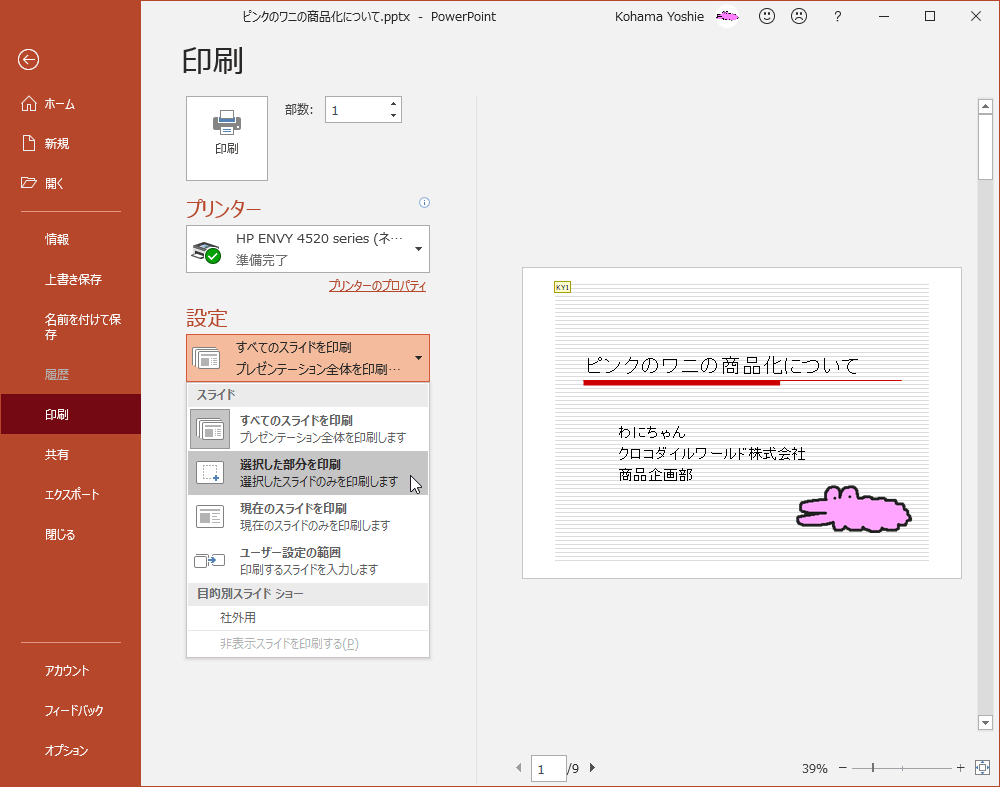
- [フルページのスライド]が選択されている場合、クリックして[配布資料]一覧からレイアウトを選択します。
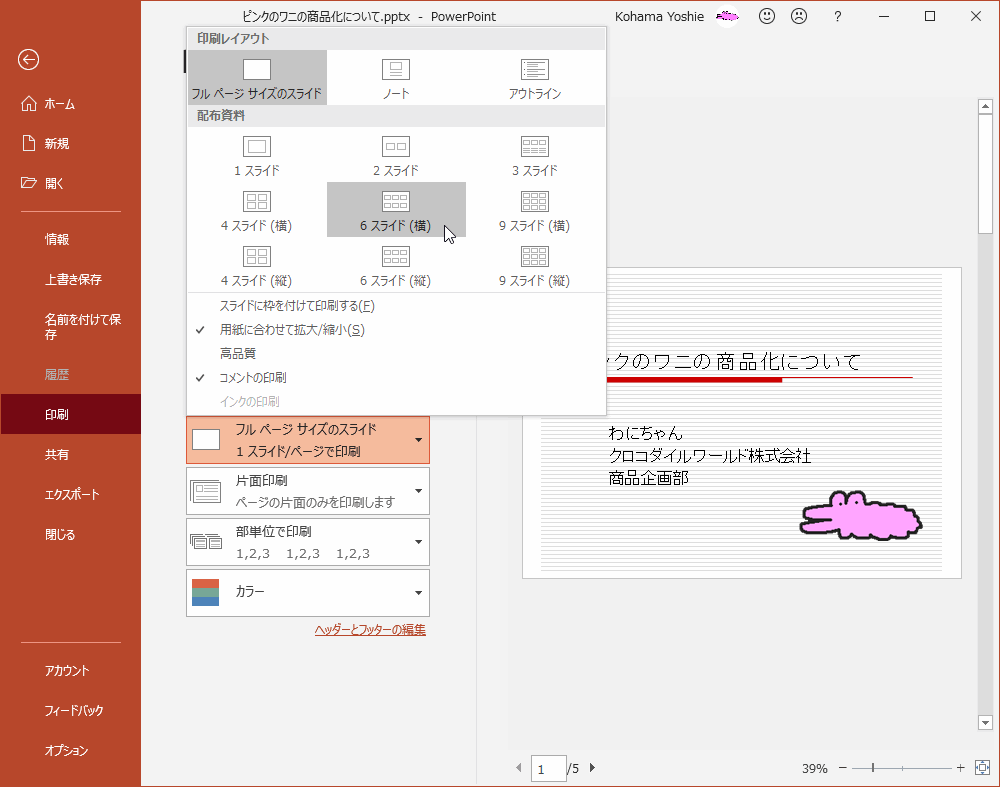
- 選択したスライドのみの配布資料の印刷ができるようになりました。
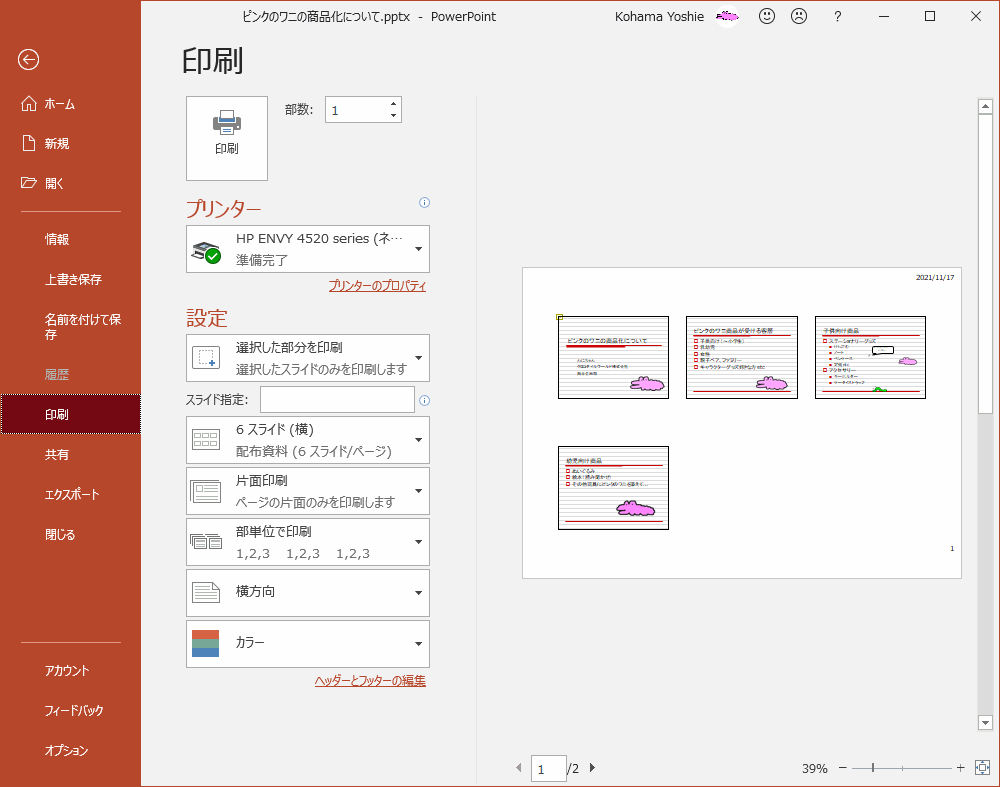
- [印刷]ボタンをクリックすると、印刷が開始されます。
スポンサーリンク
INDEX
コメント
※技術的な質問は、Microsoftコミュニティで聞いてください!

